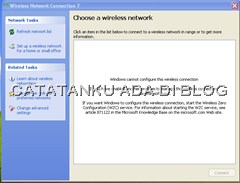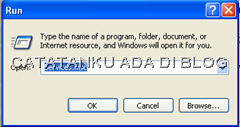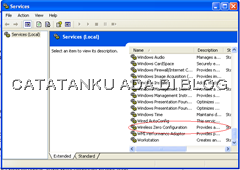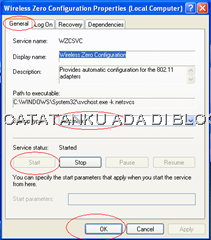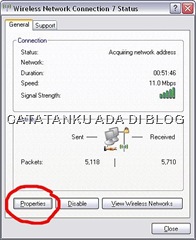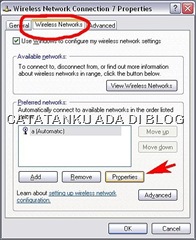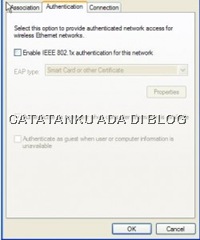Siapa sih yang tidak tahu Windows XP. Hampir semua komputer umum dan
pribadi pasti pernah diinstal Windows xp. hanya saja kalau cuma memakai
tentu semua orang fasih dan hapal. Namun bagaiman kalo dalam berkerja
Windows xp menjadi lambat dan mogok. tentu
Seting Windows XP solusinya
Nah dibawah ini adalah
cara Seting Windows XP anda. Cara mempercepatnya sama sekali tidak mengunakan program tambahan cuma dari sisi seting Windows xp anda
.
Jangan Lupa Bakup registry dari Windows xp anda caranya Klik start – pilih run – ketik regedit lalu pilih file-export.

Ingat saat anda melakukan
perubahan sembarangan pada Seting Windows XP anda, ada kemungkinan system malah menjadi tidak Cepat.
Agar system Windows xp menjadi Cepat anda bisa Seting Windows XP
dengan cara menonoaktifkan sound di control panel dan system Windows
Start>control panel>sounds>pilih tab sounds>kemudian pada
sound schemes pilih dengan “no sounds” kemudian keluar warning box
kemudian klik YES dan tulis dengan nama “default”, apabila anda ingin
mengembalikan seperti kondisi semula ganti no sound dengan default
NB: no sounds disini maksudnya maka komputer anda akan mute semuanya,
tetapi hanya suara suara yang menurut saya “kurang penting” seperti
suara pembuka dan penutup etc, sedang kan untuk mp3 dll masi bisa
digunakan. ini diharap system berkerja tanpa akses suara yang akan
mempercepat akses data
- Seting Windows XP defrag sebulan 1 kali
1. klik kanan pada My Computer, pilih Manage
2. storage, lalu pilih disk defragmenter
3. lihat kanan, pilih salah satu yang ingin didefrag C: atau D:
4. pilih defragment
- Seting Windows XP Mempercepat waktu Boot.
1. Start Menu>Run
2. Regedit
3. HKEY_LOCAL_MACHINE\SOFTWARE\Microsoft\Dfrg\BootOpt imizeFunction
4. Cari “Enable” dibagian kanan regedit
5. Klik “Modify”
6. Pilih “Y to enable”
7. Reboot
- Seting Windows XP Mempercepat Loading Windows Menu.
1. Start>Run
2. Regedit>Ok
3. “HKEY_CURRENT_USER\Control Panel\Desktop\”
4. Pilih/Sorot “MenuShowDelay”
5. Klik kanan dan pilih “Modify’
6. Ketik angka “100?
Angka 50-150 adalah kisaran yg baik, bisa disesuaikan dengan Mood anda
- Seting Windows XP Mempercepat Shutdown Windows XP
1. Start>Run
2. Regedit>OK
3. HKEY_CURRENT_USER\Control Panel\Desktop\
4. WaitToKillAppTimeout
5. Klik kanan dan pilih modify
6. Ubah value menjadi ‘1000?
7. Klik ‘OK’
8. HungAppTimeout’
9. Klik kanan dan pilih modify
10.Ubah value menjadi ‘1000?
11.Klik ‘OK’
12.HKEY_USERS\.DEFAULT\Control Panel\Desktop ‘WaitToKillAppTimeout’
13.Klik kanan dan pilih modify
15.Ubah value ke ‘1000?
16.Klik ‘OK’
17.HKEY_LOCAL_MACHINE\System\CurrentControlSet\Control\‘WaitToKillServic eTimeout’
19. Klik kanan dan pilih modify
20. Ubah value menjadi ‘1000?
21. Klik ‘OK’
- Seting Windows XP Matikan Program Startup Yang Tidak Penting.
1. Klik Start lalu Run.
2. Ketik msconfig lalu OK.
3. Pada tab Startup hilangkan tanda centang pada program yang ingin anda
matikan (Ingat! program antivirus tetap dijalankan), lalu klik OK.
4. restart
NB: Setelah anda melakukan restart, maka akan muncul sebuah kotak
dialog. Anda dapat memberikan tanda centang supaya kotak dialog ini
tidak selalu keluar setiap kali anda melakukan reboot.
- Seting Windows XP Matikan Service Yang Jarang Digunakan.
1. ketik perintah msconfig, pilih tab Services.
2. Berikan tanda centang pada pilihan Hide All Microsoft Services, maka yang tampil hanyalah service dari program lainnya.
3. Hilangkan tanda centang pada service yang tidak anda inginkan.
4. reboot
.
- Seting Windows XPpada pembukana Folder.
1. Buka My Computer. Klik Tools, pilih Folder Options.
2. Pilih tab View dan hilangkan tanda centang pada Automatically search for network folders and printers.
3. Klik Apply, lalu OK dan reboot komputer anda.
- Seting Windows XP Fungsikan Direct Memory Access (DMA) .
1. Klik kanan pada My Computer, pilih Properties.
2. Pilih tab Hardware. Klik tombol Device Manager dan klik IDE/ATAPI controllers
3. Dobel klik Primary Channels dan pilih tab Advanced Settings Pada
transfer mode pilih DMA if Available, lakukan hal ini pada Device 1 dan
0. Lakukan hal yang sama untuk Secondary Channels dan item lain pada
IDE/ATAPI controllers jika memungkinkan.
- Menonaktifkan Microsoft System Sounds
1. Buka Control Panel
2. Klik Sounds and Audio Devices
3. Klik tab Sounds
4. Pilih “No Sounds” dari Sound Scheme
5. Klik “No”, Klik “Apply”, Klik “OK”
- Seting Windows XP Booting lebih cepat dengan mengurangi beban Font.
- Mempercepat dengan mensetting ulang Prefetcher.
1. start>run>regedit
2. [HKEY_LOCAL_MACHINE\SYSTEM\CurrentControlSet\Control\Session
Manager\Memory Management\PrefetchParameters\EnablePrefetcher]
3. ada 3 pilihan yaitu 0-Disable, 1-App launch prefetch, 2-Boot Prefetch, 3-Both
(”3. adalah yg direkomendasikan).
4. reboot.
Setting ulang ini akan mengurangi waktu booting dan waktu yg diperlukan untuk loading program.
- Mempercepat Performa Swapfile
Ram lebih besar dari 256MB
1. Start>Run
2. “msconfig.exe”>ok
3. Klik tab System.ini
4. Klik tanda plus pada tab 386enh
5. Klik kotak new kemudian ketik “ConservativeSwapfileUsage=1.
6. Klik OK
7. Restart
- Improve kemampuan NTFS
Caranya adalah mematikan timestamp . yaitu :
HKEY_LOCAL_MACHINE\System\CurrentControlSet\Control\FileSystem
“NtfsDisableLastAccessUpdate”=dword:00000001
“NtfsDisable8dot3NameCreation”=dword:00000001 (sebastian_tea)
- UNLOAD DLLs of Closed Application
To fix this and unload unnecessary DLLs, navigate to:
HKEY_LOCAL_MACHINE\Software\Microsoft\Windows\CurrentVersion\Explorer\AlwaysUnloadDLL
and set the “Default” string to “1? (sebastian_tea)
Matikan services yang tidak dibutuhkan
Klik Start > Run > Ketikkan services
.msc
Disable pada service-service yang tidak kita butuhkan, diantaranya :
Alerter
Application Layer Gateway Service
Application Management
Automatic Updates
Background Intelligent Transfer
Clipbook
Computer Browser
Distributed Link Tracking Client
Distributed Transaction Coordinater
Error Reporting Service
Fast User Switching Compatibility
Help and Support
Human Interface Access Devices
IMAPI CD-Burning
Indexing Service
IPSEC Services
Messenger
Net Logon
NetMeeting Remote Desktop Sharing
Network DDE
Network DDE DSDM
Performance Logs and Alerts
Portable Media Serial Number
Remote Desktop Help Session Manager
Remote Procedure Call Locator
Remote Registry
Remote Registry Service
Routing & Remote Access
Secondary Logon
Server
SSDP Discovery Service
Telnet
TCP/IP NetBIOS Helper
Upload Manager
Uninterruptible Power Supply
Universal Plug and Play Device Host
Wireless Zero Configuration (Jangan didisable jika anda mengunakan Wireless)
Workstation
Reboot
Pengertian dari service – service di atas sbb:
Alerter
Memberitahu user dan komputer jika ada alert. Service ini boleh
dimatikan. Dampaknya adalah program yang menggunakan alert tidak akan
menerima mereka. Service ini di Seting Windows XP sebaiknya dimatikan.
Application Layer Gateway
Memberikan support untuk plug-in protokol aplikasi dan meng-enable
konektivitas jaringan/protokol. Service ini boleh saja dimatikan.
Dampaknya adalah program seperti MSN Messenger dan Windows Messenger
tidak akan berfungsi. Service inidi Seting Windows XP sebaiknya
dijalankan, tetapi hanya jika menggunakan firewall Windows atau firewall
lain. Jika tidak bisa membuat lubang keamanan yang serius.
Application Management
Memproses instalasi, penghapusan, dan enumerasi untuk Active Directory
IntelliMirror group policy program. Service ini boleh dimatikan.
Dampaknya adalah user tidak akan bisa menginstalasi, menghapus,
mengenumerasi program IntelliMirror. Service ini di Seting Windows XP
sebaiknya dimatikan.
Automatic Update
Melakukan download dan instalasi update Windows. Service ini boleh
dimatikan. Dampaknya adalah operating system tidak bisa otomatis
menginstalasi update, tetapi masih bisa di-update secara manual pada
situs Web Windows Update. Service ini sebaiknya dijalankan karena
Automatic Update menjaga komputer Anda tetap up-to-date. Jika Anda
mematikan service ini, lalukan update secara manual.
Background Intelligent Transfer
Transfer data antara client dan server secara background. Service ini
boleh dimatikan. Dampaknya, fitur seperti Windows Update tidak bisa
berfungsi dengan baik. Service di Seting Windows XP sebaiknya dimatikan,
tetapi jalankan service jika Anda menggunakan Automatic Update.
ClipBook
Meng-enable ClipBook Viewer untuk menyimpan informasi dan membaginya
dengan remote komputer. Service ini boleh dimatikan. Dampaknya adalah
ClipBook Viewer tidak akan bisa berbagi informasi dengan remote
komputer. Service ini di Seting Windows XP sebaiknya dimatikan.
Computer Browser
Mengelola dan memperbarui daftar komputer pada jaringan Anda,dan
memberikan daftar tersebut ke program yang memintanya. Service Computer
Browser digunakan oleh komputer Windows yang perlu melihat domain dan
resource jaringan. Service ini boleh dimatikan. Dampaknya adalah
komputer Anda tidak akan bisa melihat komputer lain pada jaringan.
Service inidi Seting Windows XP sebaiknya dinyalakan jika Anda perlu
berbagi file dengan komputer lain.
Distributed Link Tracking Client
Memastikan link shortcut dan OLE tetap bekerja setelah file target
namanya diganti atau dipindahkan dengan mengelola link pada sistem file.
Service ini boleh dimatikan. Dampaknya adalah link tracking tidak akan
tersedia. User pada komputer lain tidak akan bisa memantau link pada
komputer yang bersangkutan. Service ini di Seting Windows XP sebaiknya
dimatikan.
Distributed Transaction Coordinator
Mengoordinasikan transaksi yang mencakup beberapa resource manager,
seperti database, message queue, dan sistem file. Service ini di Seting
Windows XP boleh dimatikan. Dampaknya adalah transaksi tidak akan
muncul.
Error Reporting Service
Mengumpulkan, menyimpan, serta melaporkan crash aplikasi ke Microsoft.
Service ini boleh dimatikan karena error reporting hanya muncul jika
terjadi kesalahan kernel dan user
. Service ini di Seting Windows XP sebaiknya dimatikan.
Fast User Switching Compatibility
Memungkinkan pengelolaan aplikasi yang membutuhkan lingkungan multiple
user. Service ini boleh dimatikan. Dampaknya adalah Fast User Switching
tidak tersedia. Service ini di Seting Windows XP sebaiknya dimatikan dan
lagi pula ia tidak bisa bekerja pada lingkungan domain.
Help and Support
Memungkinkan Help and Support Center dijalankan. Service ini di Seting
Windows XP boleh dimatikan. Dampaknya adalah Help and Support Center
tidak tersedia.
IMAPI CD Burning ROM
Mangatur perekaman CD menggunakan Image Mastering Application
Programming Interface (IMAPI). Service ini boleh saja dimatikan.
Dampaknya adalah komputer tidak akan bisa merekam CD. Service ini di
Seting Windows XP sebaiknya dimatikan, tetapi boleh saja dimatikan jika
Anda tidak mempunyai drive CDRW.
Indexing Service
Mengindeks isi dan properties file pada komputer lokal dan remote.
Service ini boleh dimatikan. Dampaknya adalah file tidak akan diindeks
sehingga pencarian menjadi lambat karena pengindeksan bisa mempercepat
pencarian. Service ini sebaiknya dimatikan, tetapi uninstall saja jika
Anda tidak akan menggunakannya.
IPSEC
Menyediakan sekuriti end-to-end antara client dan server pada jaringan
TCP/IP. Service ini boleh saja dimatikan. Dampaknya adalah sekuriti
TCP/IP antara client dan server pada
jaringan tidak akan mati. Service ini sebaiknya dimatikan, tetapi jika Anda terhubung melalui koneksi IPSec, jangan matikan.
Messenger
Mengirim pesan net send dan Alerter antara client dan server. Service
ini tidak berhubungan dengan Windows Messenger. Service ini boleh
dimatikan. Dampaknya, pesan Alerter tidak akan dikirim. Service ini
sebaiknya dimatikan.
Net Logon
Bila anda terhubung dengan network dan sebuah domain. Fitur ini
diperlukan Tetapi bila anda hanya mengunakan computer sendiri saja dan
tidak memiliki domain. Fitur ini dapat dimatikan
NetMeeting Remote Desktop Sharing
Memungkinkan user untuk mengakses komputer secara remote dengan
menggunakan NetMeeting. Service ini boleh dimatikan. Dampaknya adalah
remote desktop sharing tidak akan tersedia. Service ini sebaiknya
dimatikan, tetapi jika Anda menggunakan NetMeeting jangan lakukan itu.
Network DDE
Menyediakan transpor dan sekuriti Dynamic Data Exchange (DDE) untuk
program yang berjalan pada komputer yang sama atau berbeda. Service ini
boleh dimatikan. Dampaknya adalah transpor dan sekuriti DDE tidak akan
tersedia. Service ini sebaiknya dimatikan.
Network DDE DSDM
Mengatur share jaringan Dynamic Data Exchange (DDE). Service ini boleh
dimatikan. Dampaknya adalah share jaringan DDE tidak akan tersedia.
Service ini sebaiknya dimatikan.
Performance Logs and Alerts
Fitur module untuk mencatat performa computer dan kegiatan lain yang
dicatat pada sebuah file (Log file). Anda tidak perlu pusing dengan
performa sistem Windows anda, matikan karena tidak banyak berguna untuk
stand-alone.
Portable Media Serial Number
Fungsi module ini tidak berguna dan hanya diperuntukan bagi Windows
Media based/compatible (”PlaysForSure”) portable. Pemakai MP3 tidak
membutuhkan fitur ini dan sebaiknya dimatikan.
Remote Registry
Memberikan otorisasi remote user memodifikasi registry pada sebuah computer. Sebaiknya dimatikan.
SSDP Discovery Service
Windows akan memonitor hardware lain dengan sistem Plug and Play.
Fungsi ini dapat dimatikan bila anda tidak lagi menambah perangkat lain
atau hardware yang anda gunakan adalah permanen. Tetapi bila anda
mengunakan banyak hardware sebaiknya fitur ini tetap diaktifkan.
Uninterruptible Power Supply
Sudah jelas fungsinya bila anda mengunakan UPS memerlukan fungsi ini,
fitur ini khusus hanya untuk UPS yang terhubung ke computer melalui COM
port. Bila tidak dapat mematikan.
Wireless Zero Configuration
Menyediakan fungsi otomatis untuk Wireless network adaptor.
Bila anda tidak memiliki perangkat WIFI dapat dimatikan.
Cara Seting Windows XP diatas jika anda lakukan dan perhatikan dalam
pengunaan komputer anda, saya yakin pada saat anda mengunakan komputer
akan lebih efisien dan tidak ada ganguan dalam perkerjaan anda
******UPDATE******
cara diatas adalah tanpa software atau tool bantuan. jika komputer anda terkena virus anda bisa
Seting Windows XP dengan pembuangan virus manual atau cara simple menginstal ANti virus
Sumber : http://www.agusputra.com/seting-windows-xp-dengan-cara-optimasi-setingan-tanpa-program/